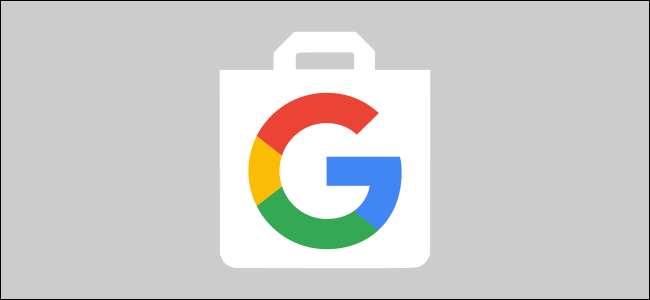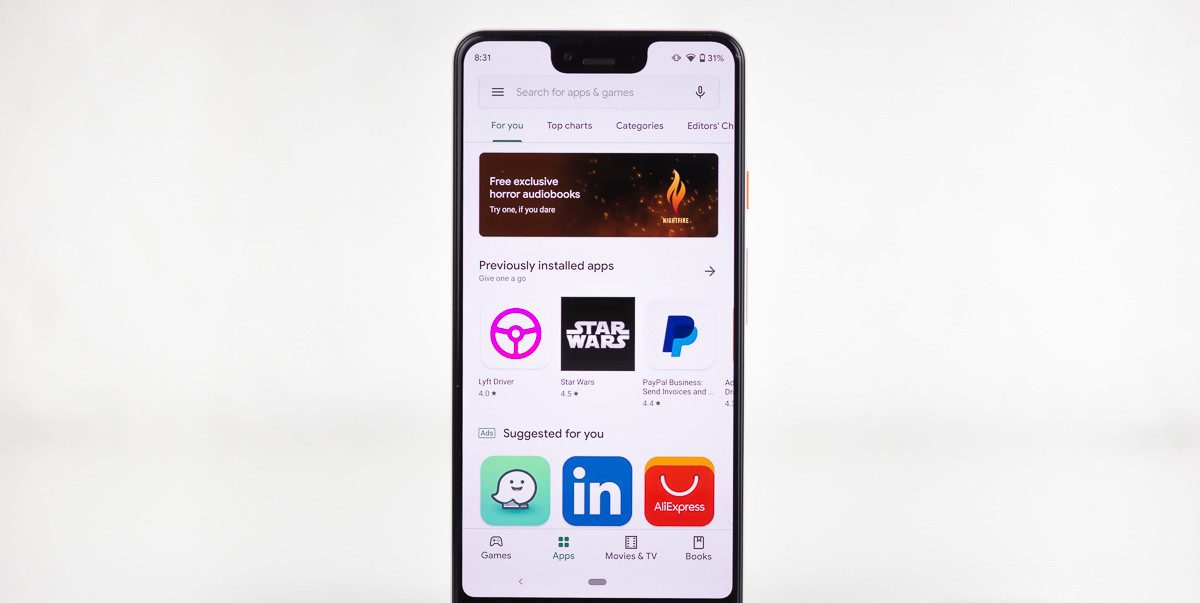
نحوه رفع خطاها و کدهای رایج در فروشگاه گوگل پلی
فروشگاه Google Play محلی امن است که به راحتی می توانید از آن برای دستگاه اندرویدی خود برنامه و بازی دانلود کنید. اگرچه یک برنامه کاملاً پایدار است اما از اشکالات و مشکلات نیز در امان نیست. Google می تواند طیف گسترده ای از کدهای خطای نامفهوم و بدون هیچ راهی واقعی برای رفع سریع مشکل را ارائه دهد.نحوه رفع خطاها و کدهای رایج در فروشگاه گوگل پلی را توضیح می دهیم. با ما همراه باشید.
خطای 944 / “خطای بازیابی اطلاعات از سرور
ما با یک کد خطای ساده و رایج در فروشگاه Google Play شروع خواهیم کرد. خطای 944 هنگامی که سرورهای فروشگاه Google Play آفلاین هستند ظاهر می شود یا از مشکل اتصال رنج می برند. بهترین راه حل این است که فقط کمی صبر کنید و دوباره سعی کنید ، به جای اینکه با تنظیمات برنامه درگیر شوید. این ممکن است آزار دهنده باشد ، اما اگر این پیام را دریافت کنید حداقل می دانید که تلفن شما مشکلی ندارد!
خطای 941/927/504/495/413/406/110
اگر در بارگیری برنامه ها از فروشگاه گوگل پلی مشکلی داشتید ، احتمالاً با خطای 495 ، 110 یا یکی دیگر از کدهای خطای Play Store در بالا روبرو شده اید. همه آنها مشکلات بارگیری کمی متفاوت را نشان می دهند ، اما همه آنها از یک راه حل مشترک برخوردار هستند. برای رفع هر یک از آنها ، احتمالاً به یک شناسه Google جدید اختصاص داده شده به دستگاه خود احتیاج دارید ، اما انجام آن کار خیلی سخت نیست.
مرتبط: نحوه لغو اشتراک فروشگاه گوگل پلی ( Google Play Store )
برای شروع ، با رفتن به Settings > Apps & notifications > See all apps > Google Play Store > Storage & cache > Clear storage & Clear cache داده های فروشگاه Google Play خود را حذف کنید . بررسی کنید آیا این مشکل شما را برطرف کرده است. در غیر اینصورت ، می خواهید داده های خود را از چارچوب خدمات Google نیز حذف کنید که در برنامه ها نیز یافت می شود. این کار به شما یک گوگل ID جدید در دستگاه هایتان می دهد ، تقریباً مثل این که تنظیم مجدد کارخانه را انجام دهید. با این حال ، این شناسه جدید منفی بهم ریختگی برخی از برنامه ها را حداقل به طور موقت دارد ، بنابراین ممکن است مجبور شوید برنامه هایی را که به طور ناگهانی با مشکل روبرو می شوند دوباره نصب کنید.
اگر بعد از آن هنوز با مشکلی روبرو هستید ، باید حساب Google خود را از دستگاه خود حذف کنید. برای انجام این کار ، و پس از شروع مجدد دوباره آن را دوباره اضافه کنید ، به بخش Settings > Accounts > Add account > Google. بروید .
خطا DF-BPA-09/18
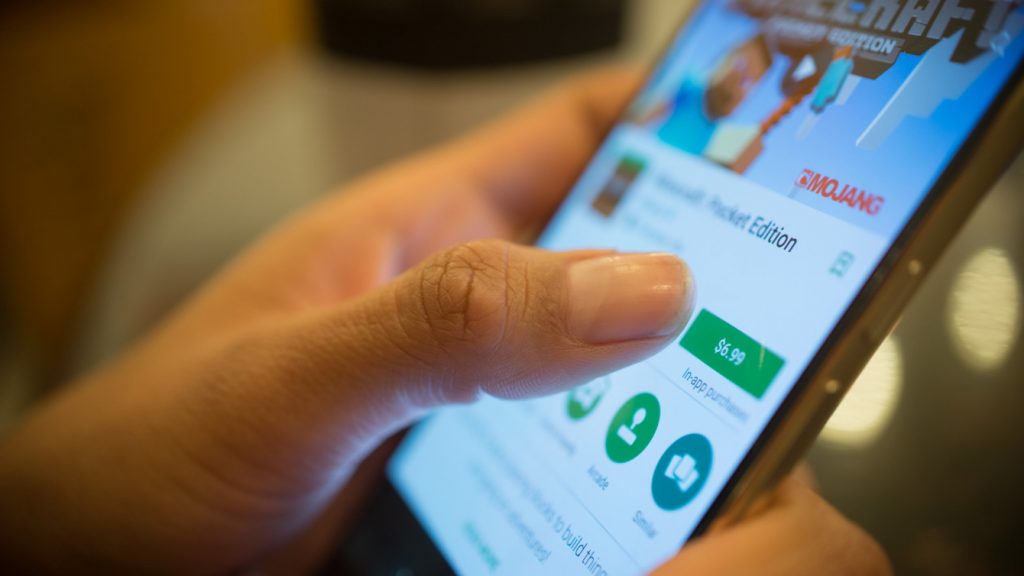
DF-BPA-09/18 کد خطای Play Store دیگری است که این بار مربوط به تلاش برای بارگیری یک برنامه خریداری شده است. متأسفانه تلاش مکرر و تکراری باعث برطرف شدن این مشکل نمی شود ، اما با پاک کردن سریع اطلاعات برنامه Play Store ، این مشکل به سرعت حل می شود. فقط داده ها را در بخش Settings > Apps & notifications > See all apps > Google Services Framework > Storage & cache > Clear storage & Clear cache پاک کنید .
این مشکل گاهی اوقات حل نمی شود ، بنابراین روش بالا ممکن است هر بار جواب ندهد. اگر چنین است ، از طریق رایانه وارد سیستم Google Play Store شوید و بارگیری را در دستگاه خود شروع کنید.
خطا DF-DLA-15/8/20/498/497/941
کد خطای Play Store شگفت آور دیگری است ، اما این کد مربوط به به روزرسانی برنامه یا بارگیری های جدید است. بهترین راه برای رفع این مشکل پاک کردن حافظه پنهان و داده ها از برنامه Play Store است و دوباره امتحان کنید.
برای انجام این کار ، به Settings > Apps & notifications > See all apps > Google Play Store > Storage & cache > Clear storage & Clear cache بروید . اگر این کار نکرد ، حساب Google خود را حذف کرده و دوباره اضافه کنید.
مرتبط:
با این خطاها ، ممکن است به پاک کردن پارتیشن حافظه نهان تلفن (در صورت داشتن این ویژگی) نیز کمک کند. برای انجام این کار ، ابتدا تلفن را خاموش کنید. دکمه کاهش صدا و دکمه روشن / خاموش را برای چند ثانیه فشار دهید و نگه دارید. با ظاهر شدن منوی هوشمند ، دکمه ها را رها کنید. با استفاده از کلیدهای تنظیم صدا به منوی بازیابی بروید و دکمه روشن / خاموش را فشار دهید تا “recovery mode” انتخاب شود. (در بعضی از تلفن ها ، فقط اولین قدم برای باز کردن مستقیم منوی بازیابی کافی است). برای رفتن به “wipe cache partition” دوباره از کلیدهای میزان صدا استفاده کنید.
خطای 103
خطای 103 هنگامی رخ می دهد که مشکلی برای سازگاری بین دستگاه شما و برنامه ای که می خواهید نصب کنید وجود دارد. معمولاً Google به شما اجازه نصب برنامه های ناسازگار را نمی دهد ، اما گاهی اوقات یک خطا یا خطای سرور وجود دارد که می تواند باعث ایجاد درگیری شود.
بهترین راه حل این است که منتظر بمانید. این اغلب یک مسئله سمت سرور است که با امضاهای برنامه کاربرد دارد. سرانجام فروشگاه Play برای اطمینان از دریافت بسته مناسب گوشی به روز می شود. اگرچه مشکلات طولانی مدت باید به پشتیبانی Google گزارش شود تا آنها بررسی کنند.
خطای 919/101/923/921
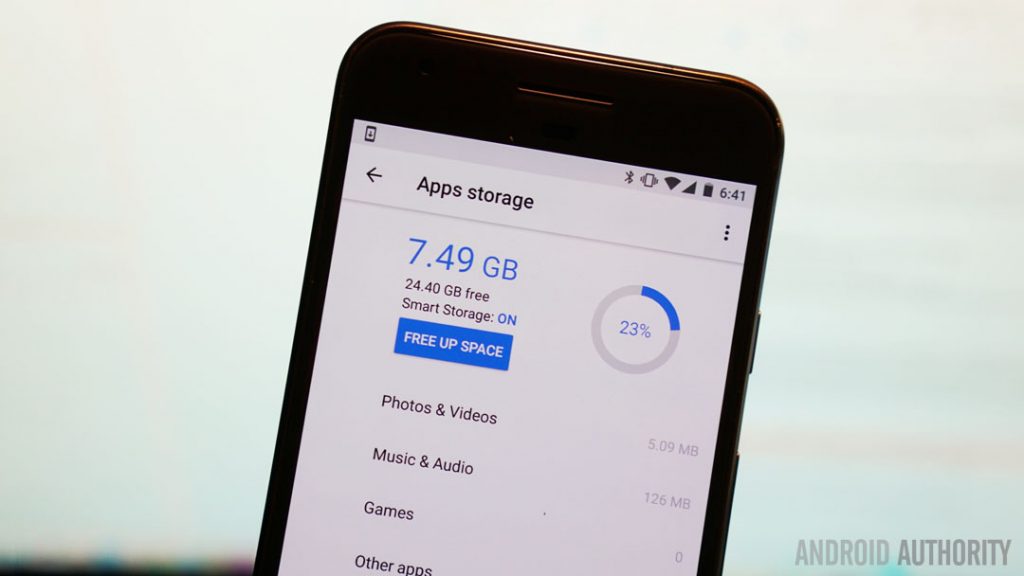
رفع این خطای فروشگاه Google Play یک خطای کاملاً ساده است. این فقط بدان معنی است که فضای کافی برای نصب یا به روزرسانی کامل برنامه در دستگاه شما وجود ندارد. حذف برخی از برنامه های استفاده نشده مکان خوبی برای شروع است ، به دنبال آن تصاویر ، فیلم ها یا موسیقی.
خطای 403
به این دلیل که بارگیری و بروزرسانی به دلایلی غیرممکن است. با این حال ، این بار این مشکل به دلیل تضاد بین دو یا چند حساب Google در حال خرید برنامه در یک دستگاه ایجاد شده است.
برای رفع این مشکل ، اولین ورودی تماس شما باید این باشد که به حساب Google که برنامه را با آن خریداری کرده اید وارد شوید ، آن را حذف نصب کنید و سپس یک بار دیگر دکمه خرید / نصب را بزنید.
اگر این کار نکرد ، حذف سابقه جستجوی Play Store ممکن است تعارض را برطرف کند. برای این کار ، به فروشگاه Google Play بروید و Settings > Clear local search history را انتخاب کنید . متناوباً ، می توانید یک حساب Google Play جدید ایجاد کرده و برنامه را دوباره با استفاده از این حساب نصب کنید ، اگرچه مشکل به هر حال معمولاً از همین طریق است.
خطای 927
این کد خطای Play Store دیگری است که هنگام بارگیری یا به روزرسانی یک برنامه ظاهر می شود ، اما این کد خاص فقط زمانی رخ می دهد که فروشگاه Play در وسط به روزرسانی خود گیر بیفتد.
بهترین راه حل معمولاً این است که منتظر بمانید تا Play Store به روزرسانی و نصب را به پایان برساند و سپس دوباره امتحان کنید. همچنین می توانید با رفتن به Settings > Apps & notifications > See all apps > Google Play Store > Storage & cache > Clear storage & Clear cache، داده های برنامه را برای فروشگاه Play پاک کنید .
خطای 481
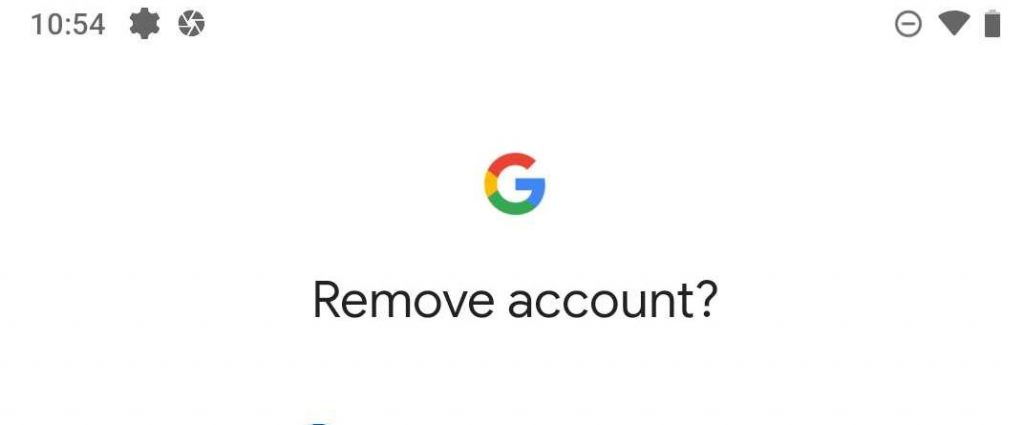
اگر به اندازه کافی بدشانس هستید که کد خطای 481 را مشاهده کنید ، احتمالاً این پایان راه برای حساب Google شما است. این کد به این معنی است که نوعی خطای اساسی در حساب شما وجود دارد. تنها راه حل حذف حساب قدیمی خود و سپس ثبت نام برای یک حساب جدید است.
خطای 911
این خطای بارگیری می تواند برای تشخیص دقیقاً کمی سخت تر باشد ، زیرا گاهی اوقات مشکلی در اتصال WiFi فعلی شما وجود دارد ، اما همچنین می تواند با پاک کردن داده های فروشگاه Google Play فروشگاه حل شود.
اگر به یک نقطه اتصال Wi-Fi متصل هستید که نیاز به ورود دارد ، ممکن است خطای 911 ظاهر شود زیرا شما باید اتصال خود را دوباره تأیید کنید. بعد از انجام این کار ، برنامه را باز کنید و دوباره امتحان کنید. اگر هنوز مشکلی دارید ، احتمالاً ارتباطی با شبکه Wi-Fi شما دارد ، بنابراین اتصال دیگری را امتحان کنید یا شاید به اتصال داده شبکه خود بروید.
همچنین می توانید با رفتن به Settings > Apps & notifications > See all apps > Google Play Store > Storage & cache > Clear storage & Clear cache ، پاک کردن داده های Play Store را امتحان کنید .
خطای 501 / خطای “احراز هویت”
این خطاها هنگام بارگیری فروشگاه Google Play نشان داده نمی شوند. بیشتر اوقات ، این مربوط به یک مسئله تأیید اعتبار حساب است.
بستن و راه اندازی مجدد برنامه ، کاری برای برخی از افراد است. در غیر این صورت ، به Settings > Apps & notifications > See all apps > Google Play Store > Storage & cache > Clear storage & Clear cache بروید .
همچنین ممکن است مجبور شوید به Settings > Accounts بروید و حساب Google خود را از تلفن حذف کنید. دستگاه را دوباره راه اندازی کنید ، حساب Google خود را دوباره راه اندازی کنید و مشکل برطرف می شود.
چند کد خطای دیگر وجود دارد که در اطراف وجود دارد. به طور کلی ، بیشتر این موارد مربوط به مشکلات اتصال یا برخی از مشکلات تأیید اعتبار حساب است. با بررسی وضعیت اتصال و انتظار برای سرورهای Google یا درخواست مجدد حساب خود در Play Store ، بسیاری از این مشکلات را می توان حل کرد. همچنین ، هرگز از اثربخشی راه اندازی مجدد تلفن خود قافل نشوید.
امیدوارم که این لیست کوچک کد خطای خاص فروشگاه Google Play شما را برطرف کرده باشد. اگر با خطاهای متفاوتی روبرو شده اید و یا اصلاحاتی برای رفع مشکل خود دارید ، لطفاً در بخش نظرات زیر به اشتراک بگذارید.